USB-4704 快速安装使用手册
第一章 产品介绍
1.1
概述
USB-4704 是一款 USB 总线的多功能数据采集卡。其先进的电路设计使得它具有更高的质量和更多
的功能。这其中包含五种最常用的测量和控制功能:14 位 A/D 转换、D/A 转换、数字量输入、数字量
输出及计数器/定时器功能。
1.2
特点:
1. 8 路单端或 4 路差分模拟量输入,或组合方式输入;
2. 14 位 A/D 转换器,采样数率可达 48 KHz;
3. 每个通道的增益可编程;
4. 单端或差分输入自由组合;
5. 卡上 512 Bytes 采样 FIFO 缓冲器;
6. 2 路 12 位模拟量输出;
7. 8 路数字量输入/输出;
8. 1 路可编程触发器/定时器。
1.3
一般特性:
1. 功耗:+5V @ 360mA (典型值) +5V @ 450mA (最大)
2. 工作温度: 0°~60°C(30~140°F)
3. 存储温度:-20~70°C(-4~158°F)
4. 工作湿度:5%~95%RH,无凝结
5. 尺寸:132 * 80 * 32 mm
第二章 安装与测试
2.1
初始检查
研华 USB-4704,包含如下三部分:一块 USB-4704 的多功能数据采集模块,一根 USB2.0 线缆(1.8
米),一本使用手册和一个内含模块驱动的光盘。打开包装后,请您查看这四件是否齐全,请仔细检查
有没有在运送过程中对模块造成的损坏,如果有损坏或者规格不符,请立即告知我们的服务部门或是本
地经销代理商,我们将会负责维修或者更换。
1
�
USB-4704 快速安装使用手册
2.2 Windows2K/XP/9X下模块的安装
安装流程图,如下:
2.3 软件的安装:
2.3.1 安装Device Manager和 32bitDLL驱动
注意:测试模块和使用研华驱动编程必须首先安装 Device Manager 和 32bitDLL 驱动。
第一步:将启动光盘插入光驱;
2
�
第二步:安装执行程序将会自动启动安装 ,这时您会看到下面的安装界面:
USB-4704 快速安装使用手册
图 2-1
注意:如果您的计算机没有启用自动安装,可在光盘文件中点击 autorun.exe 文件启动安装程
第三步:点击 CONTINUE,出现下图界面(见图 2-2)。首先安装 Device Manager。也可以在光盘
中执行\tools\DevMgr.exe 直接安装。
图 2-2
第四步:点击 Individual Driver,然后选择您所安装的模块的类型和型号,然后按照提示就可一步
一步完成驱动程序的安装。
3
�
USB-4704 快速安装使用手册
图 2-3
2.3.2 32bitDLL驱动手册(软件手册)说明
安装完 Device Manager 后相应的驱动手册 Device Driver’s Manual 也会自动安装。有关研华 32bitDLL
驱动程序的函数说明,例程说明等资料在此获取。快捷方式位置为: 开始/ 程序/ Advantech Automation/
Device Manager/ DeviceDriver's Manual。
也可以直接执行C:\ProgramFiles\ADVANTECH\ADSAPI\Manual\General.chm。
2.3.3 32bitDLL驱动编程示例程序说明
点击自动安装界面的 Example&Utility 出现以下界面(见图 2-4)选择对应的语言安装示例程序。例
程默认安装在 C:\Program Files\ADVANTECH\ADSAPI\Examples 下。可以在这里找到 32bitDLL 驱动函
数使用的示例程序供编程时参考。示例程序的说明在驱动手册 Device Driver’s Manual 中有说明,见下
图 2-5。
图 2-4
4
�
USB-4704 快速安装使用手册
图 2-5
2.3.4 labview驱动程序安装使用说明
研华提供 labview 驱动程序。注意:安装完前面步骤的 Device Manager 和 32bitDLL 驱动后,labview
驱动程序才可以正常工作。光盘自动运行点击 Installation 再点击 Advance Options 出现以下界面(见图
2-6)。点击:
LabView Drivers 来安装 labview 驱动程序和 labview 驱动手册和示例程序。也可以在光盘中直接执
行:光盘\labview\ labview.exe 来安装。
图 2-6
安 装 完 后 labview 驱 动 帮 助 手 册 快 捷 方 式 为 : 开 始 / 程 序/ Advantech
Automation/LabView/XXXX.chm。默认安装下也可以在 C:\Program Files\National Instruments\LabVIEW
7.0\help\Advantech 中直接打开 labview 驱动帮助手册。
labview 驱 动 示 例 程 序 默 认 安 装 在 C:\Program Files\National
Instruments\LabVIEW
7.0\examples\Advantech DAQ 目录下。
2.3.5 Active Daq控件安装使用说明
研华提供 Active Daq 控件,供可视化编程使用。注意:安装完前面步骤的 Device Manager 和 32bitDLL
驱动后安装 Active Daq 控件,才能正常工作。光盘自动运行点击 Installation 再点击 Advance Options 出
现安装界面(见图 2-6)。点击:ActiveDaq Installlation 来安装 Active Daq 控件和示例程序。也可以在光
盘中直接执行:光盘\ActiveDAQ\ActiveDAQ.exe 来安装。
Active Daq 控 件 使 用 手 册 快 捷 方 式 为 开 始 / 程 序 / Advantech Automation/ActiveDaq Pro/
ActiveDAQPro.chm。默认安装下也可以在 C:\Program Files\ADVANTECH\ActiveDAQ Pro 中直接打开
Active Daq 驱动手册:ActiveDAQPro.chm。
5
�
ActiveDaq 控件示例程序安装在 C:\Program Files\ADVANTECH\ActiveDAQ Pro\Examples 目录下
USB-4704 快速安装使用手册
2.4 硬件的安装:
第一步:将您的模块插入到计算机的 USB 接口中
第二步:检查模块是否安装正确,可以通过右击“我的电脑”,点击“属性”,弹出 “系统属性”框;
选中“硬件”页面,点击“设备管理器”;将弹出画面,如下图所示:从图中可以看到模块已经成功安装。
第三步:从开始菜单/程序/Advantech Automation / Advantech Device Manager,打开 Advantech Device
Manager,如下图:
当您的计算机上已经安装好某个产品的驱动程序后,它前面将没有红色叉号,说明驱动程序已经安
装成功。USB 总线的模块插好后计算机操作系统会自动识别,Device Manager 在 Installed Devices 栏
中 My Computer 下也会自动显示出所插入的器件,如上图所示。
6
�
点击“Setup”弹出下图,可设置模拟输入通道是单端输入或是差分输入以及两个模拟输出通道 D/A
USB-4704 快速安装使用手册
转换的参考电压。设置完成后点击“OK”即可。
到此,USB-4704 数据采集卡的软件和硬件已经安装完毕,可进行模块测试。
2.5 测试
在上图的界面中点击“Test”, 弹出下图:
7
�
2.5.1 模拟输入功能测试
USB-4704 快速安装使用手册
测试界面说明:
Channe1 No:模拟量输入通道号(0-7);
Input range:输入范围选择;
Analog input reading :模拟量输入通道读取的数值;
Channel mode:通道设定模式;
sampling period :采样时间间隔;
例如:在单端输入模式下,测试通道 0,需将待测信号接至通道 0 所对应接线端子 AI0 和 GND 管
脚,在通道 0 对应的“Analog input reading”框中将显示输入信号的电压值。
2.5.2 模拟输出功能测试
在测试界面中点击模拟输出标签,弹出下图:
8
�
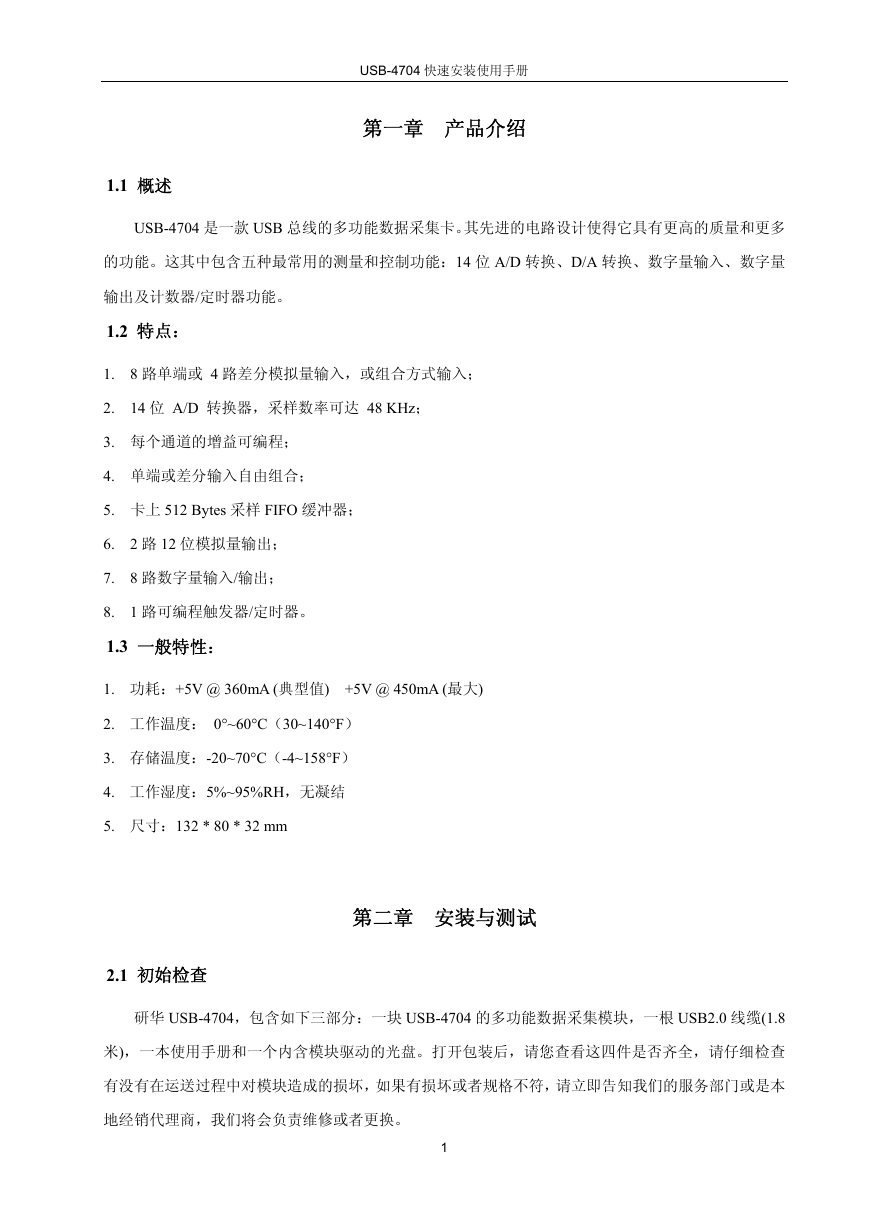
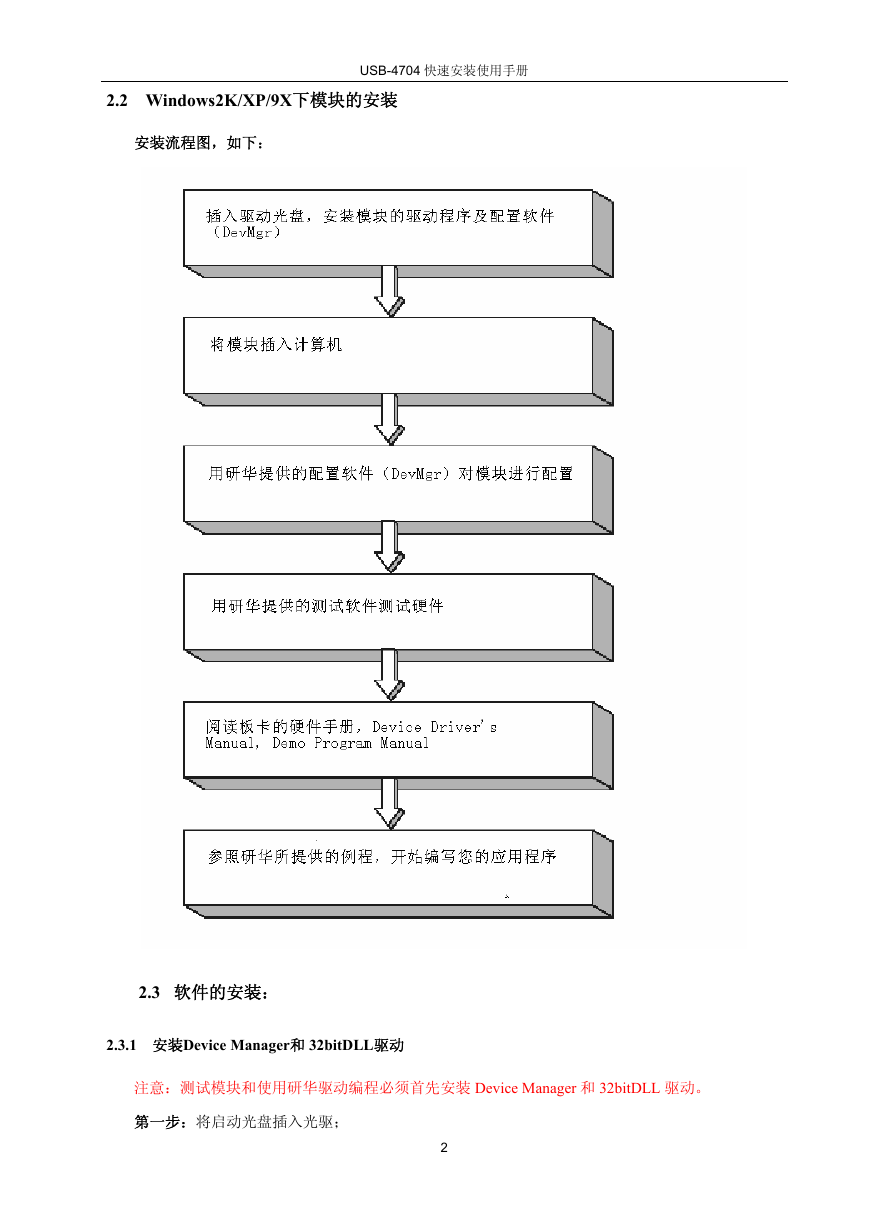
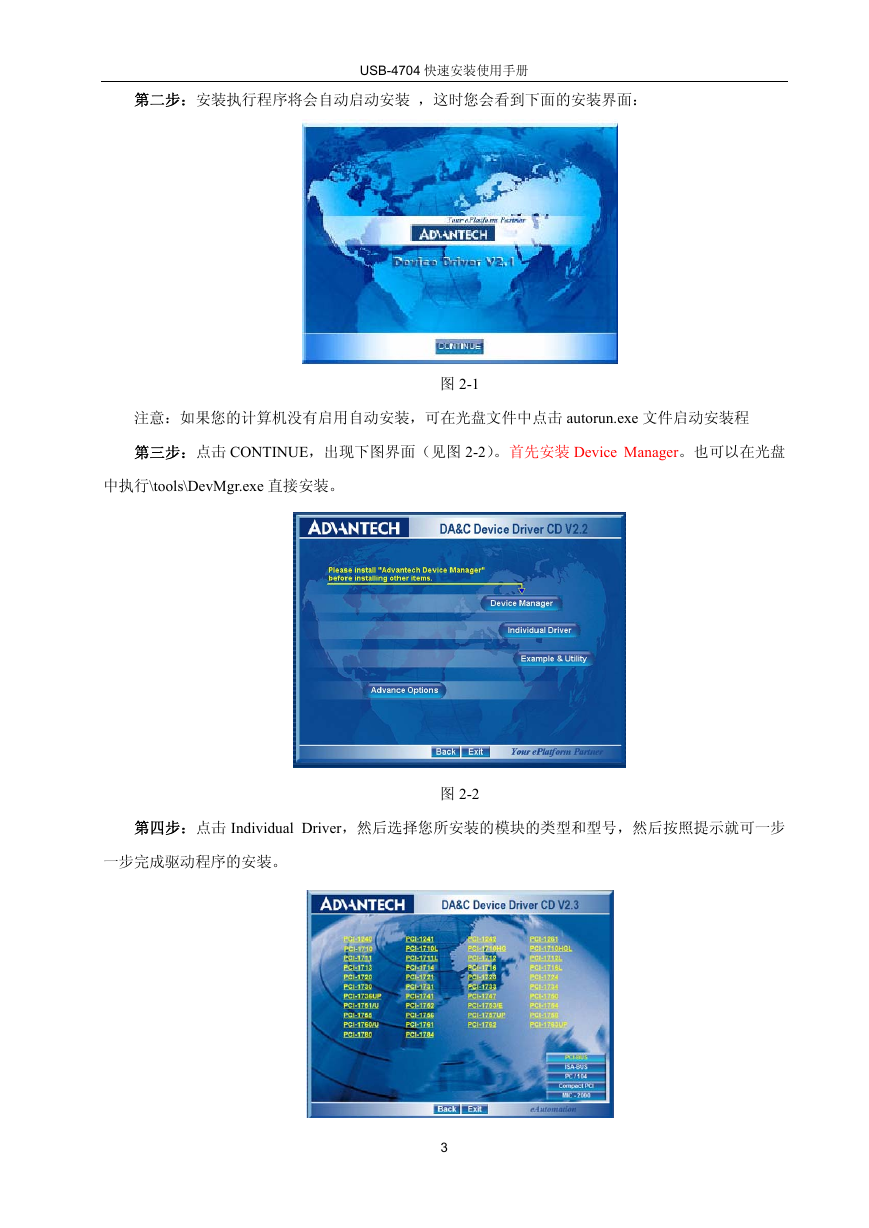
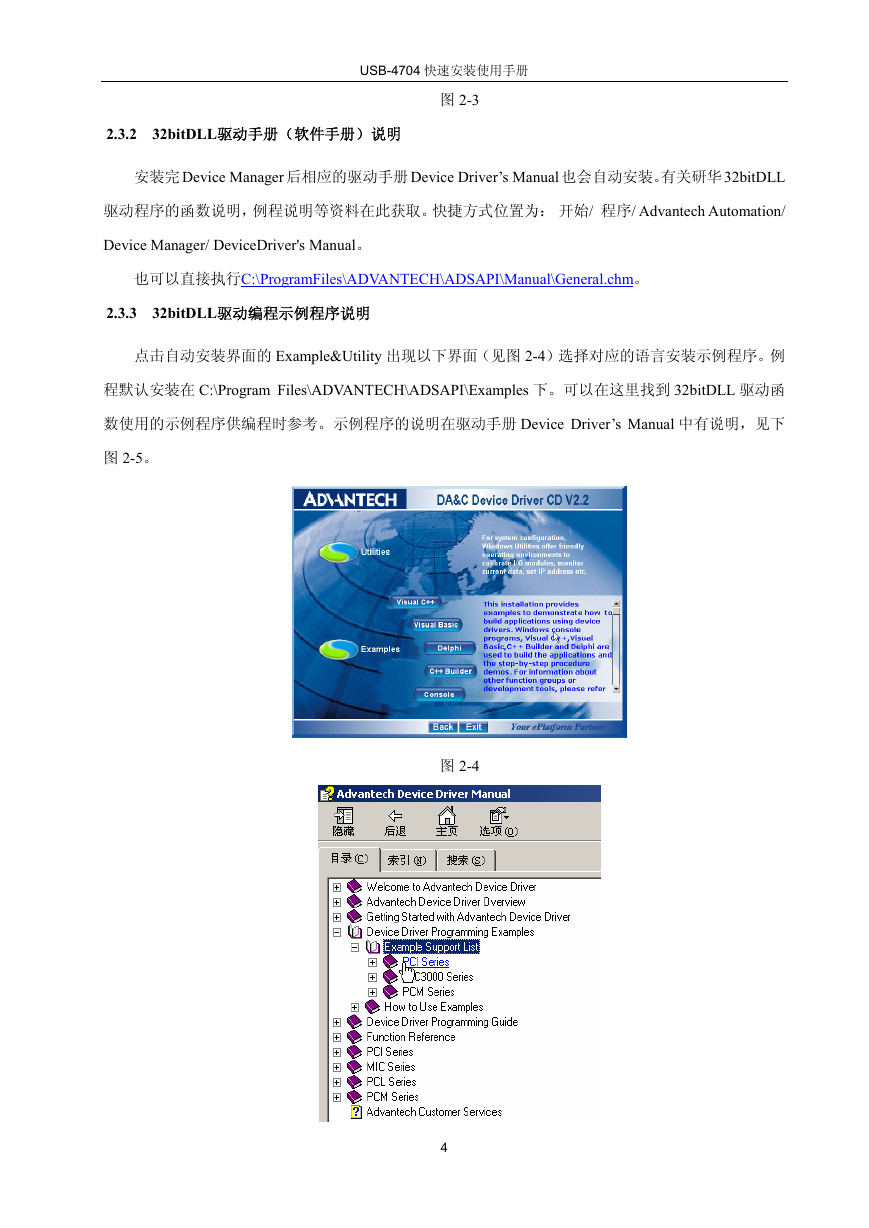

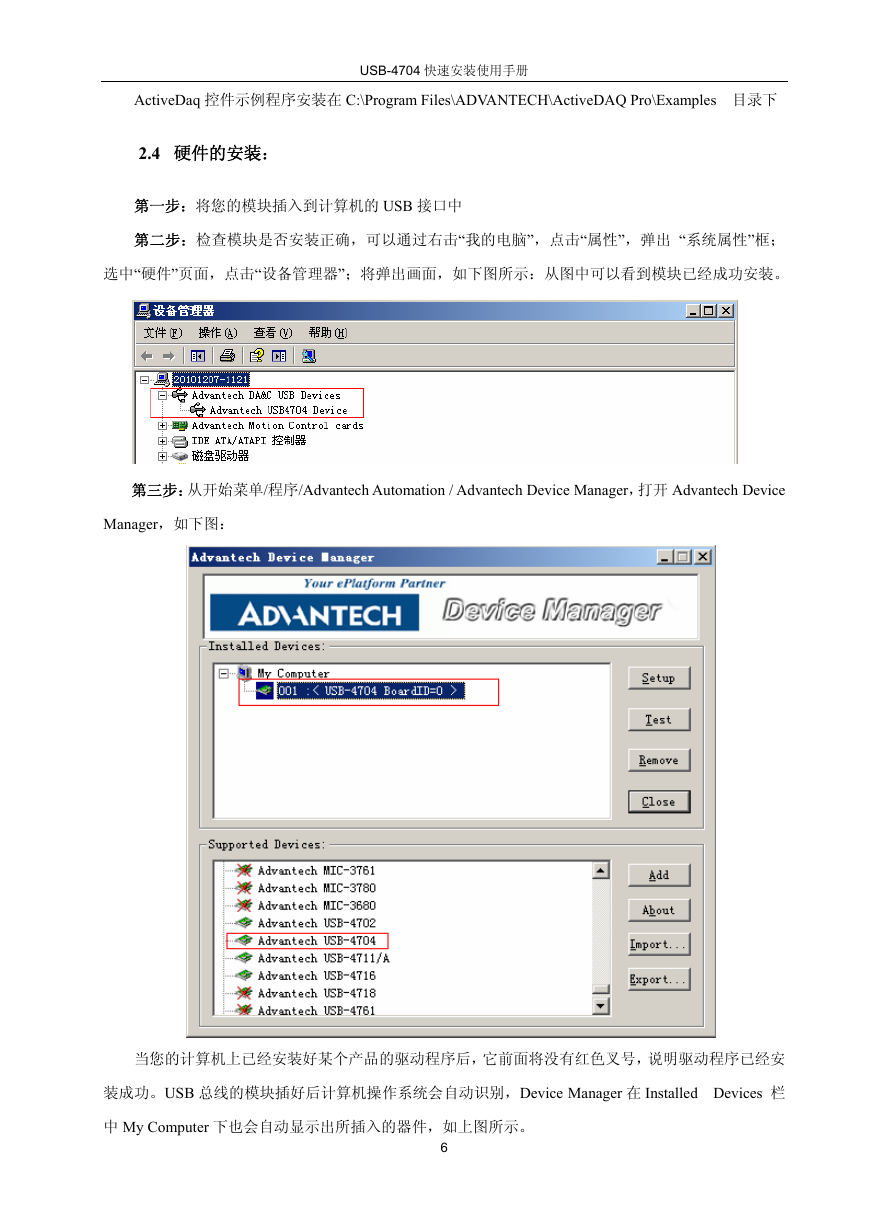
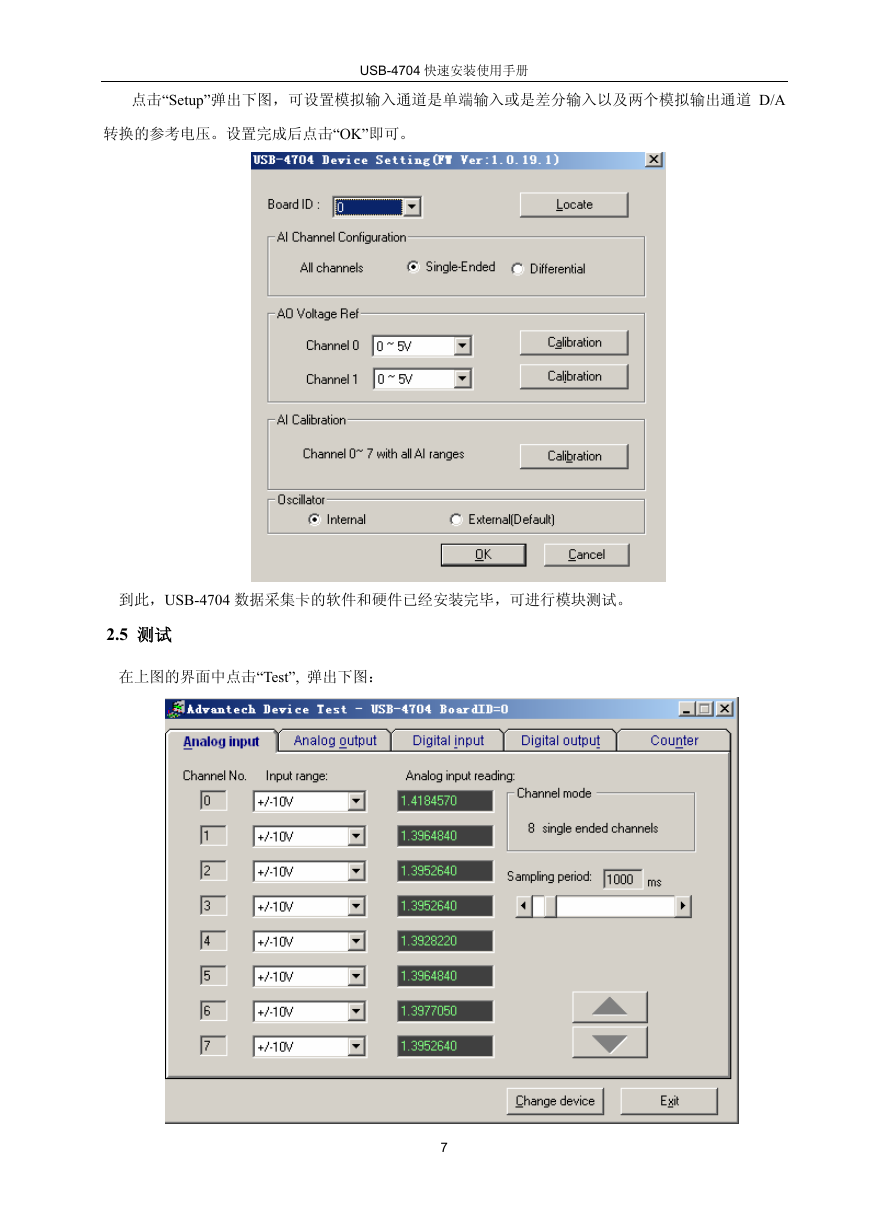
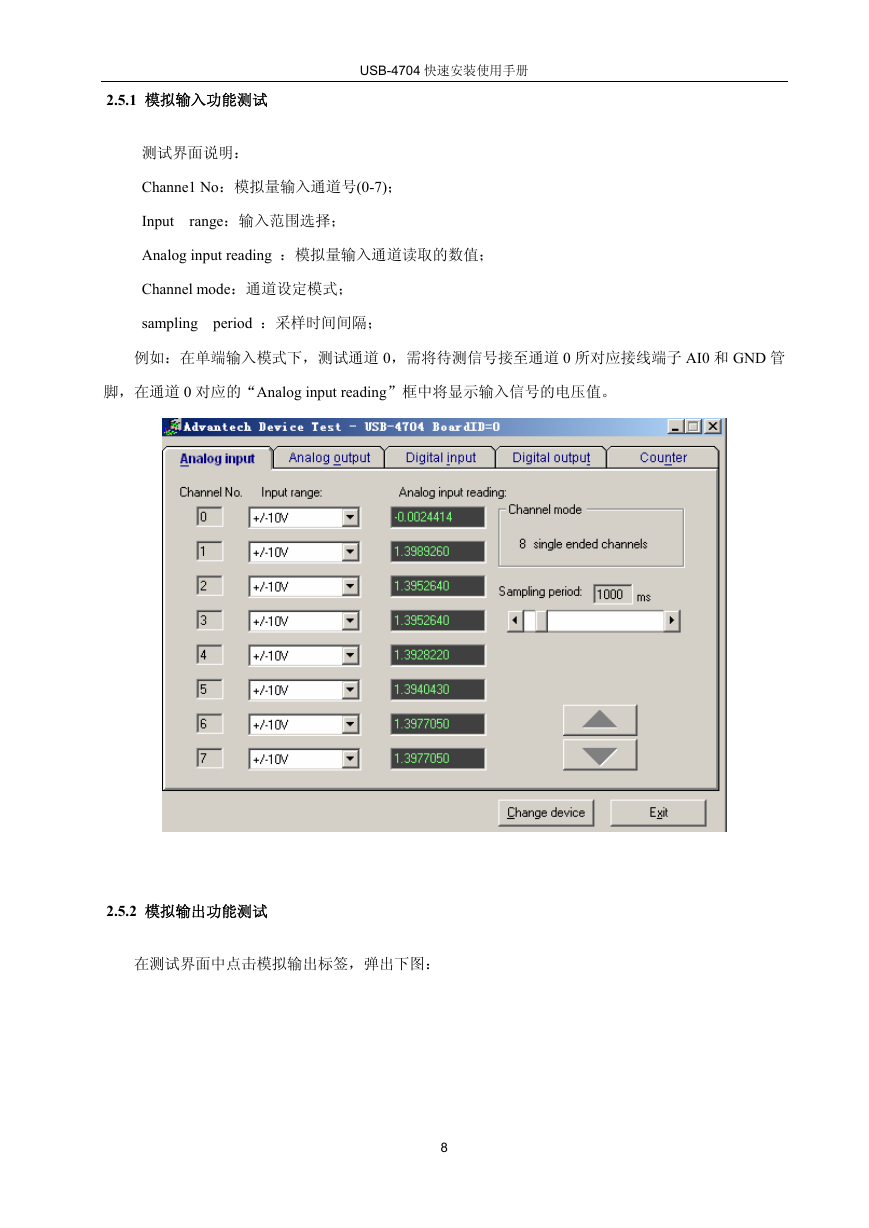
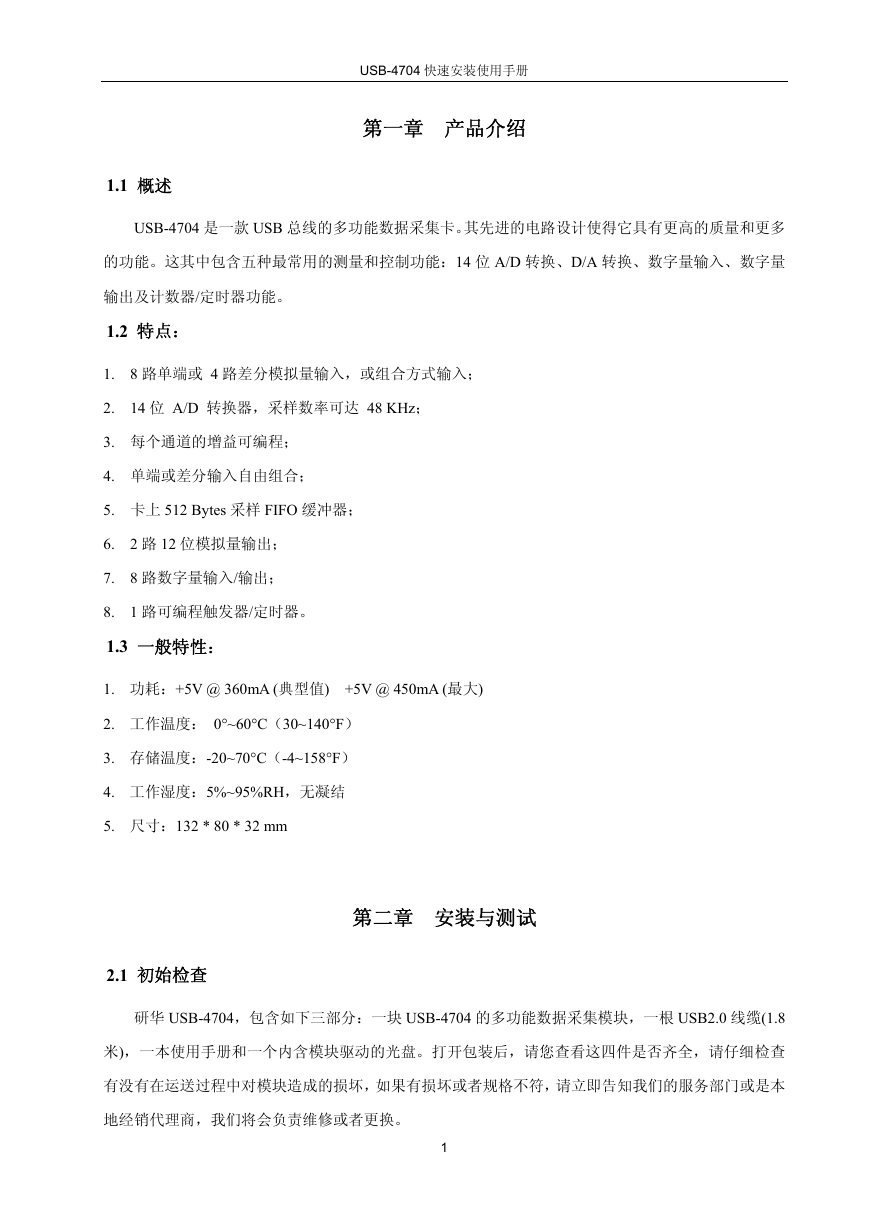
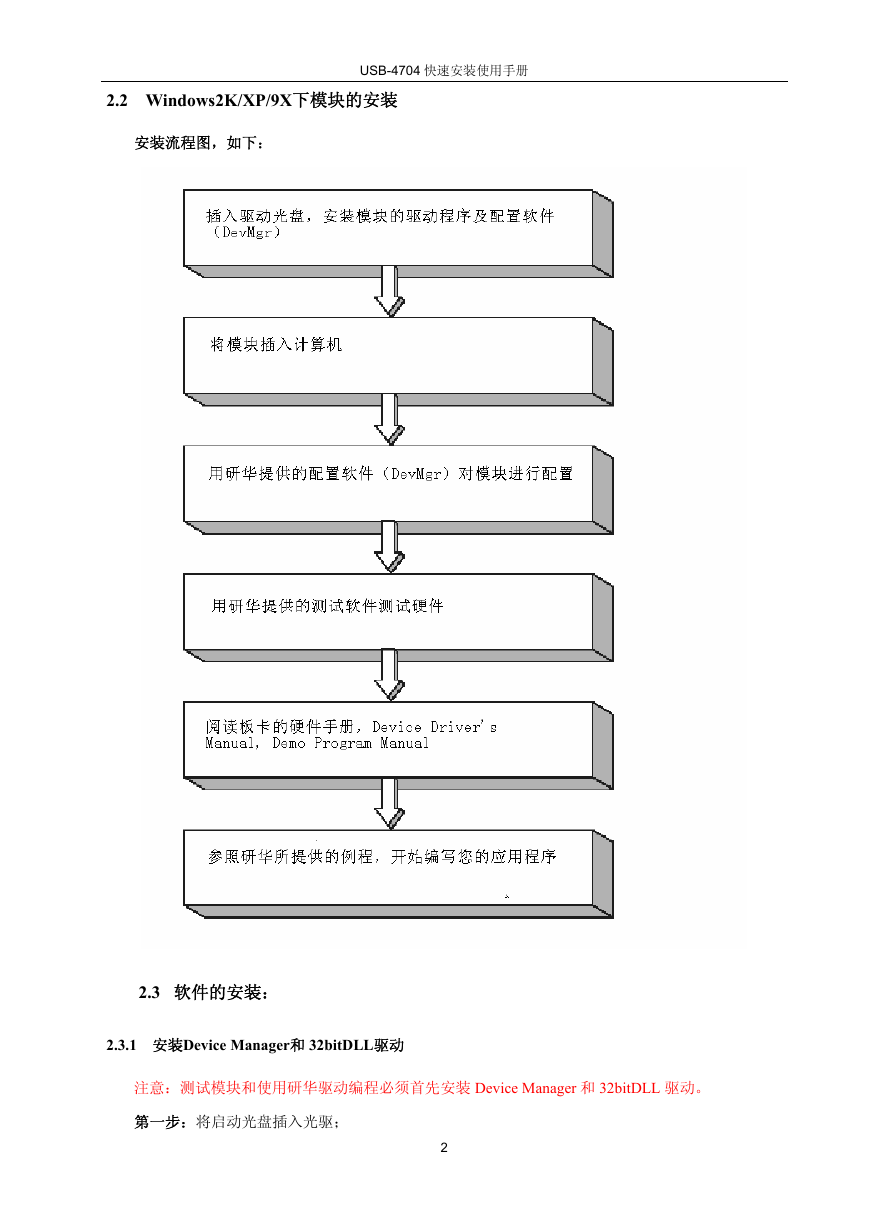
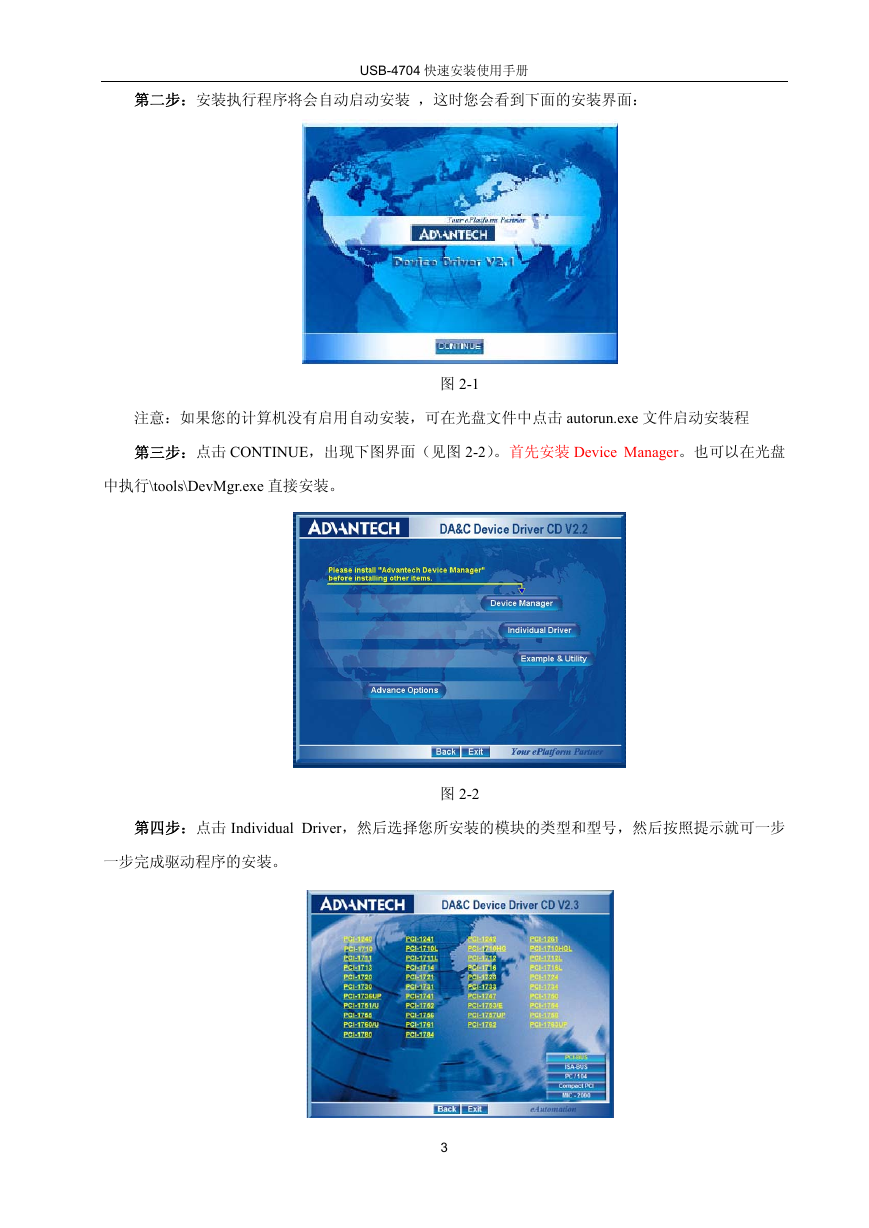
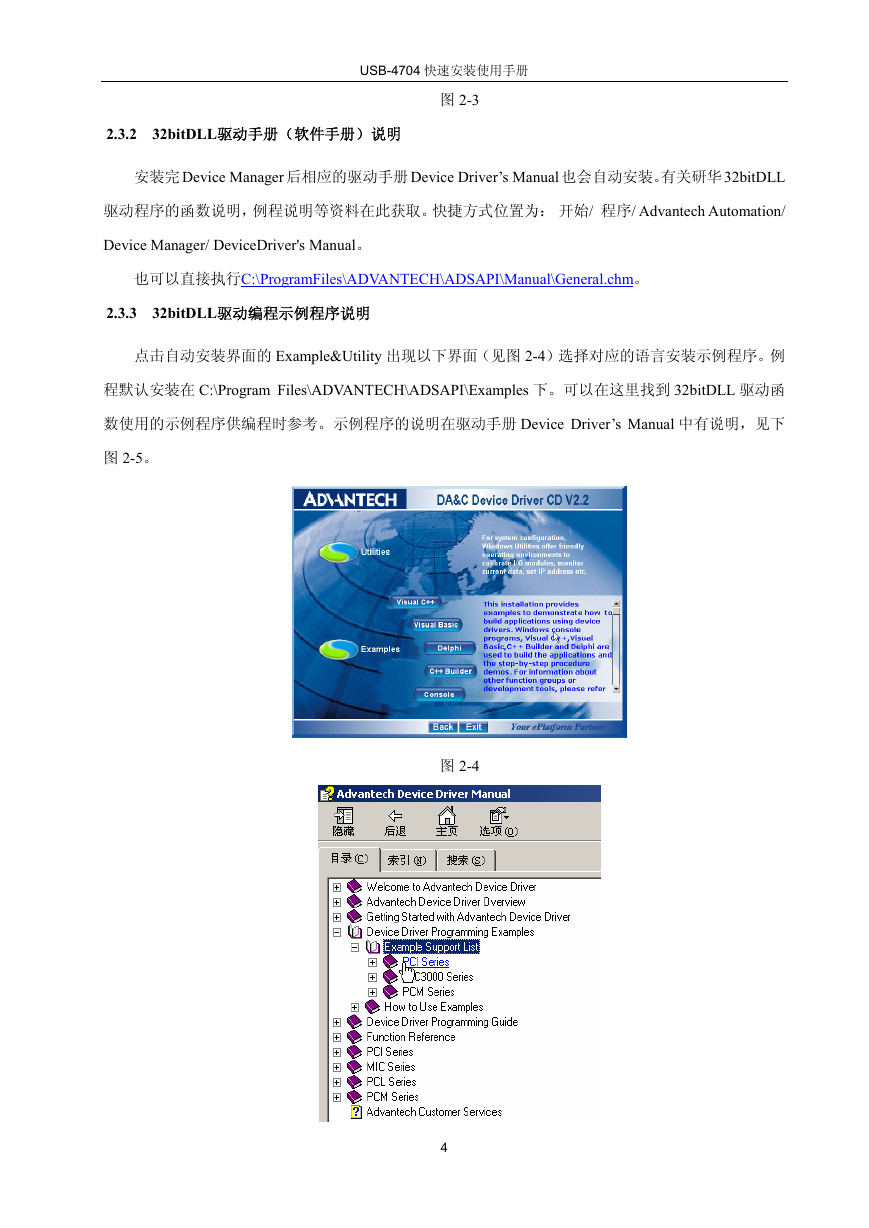

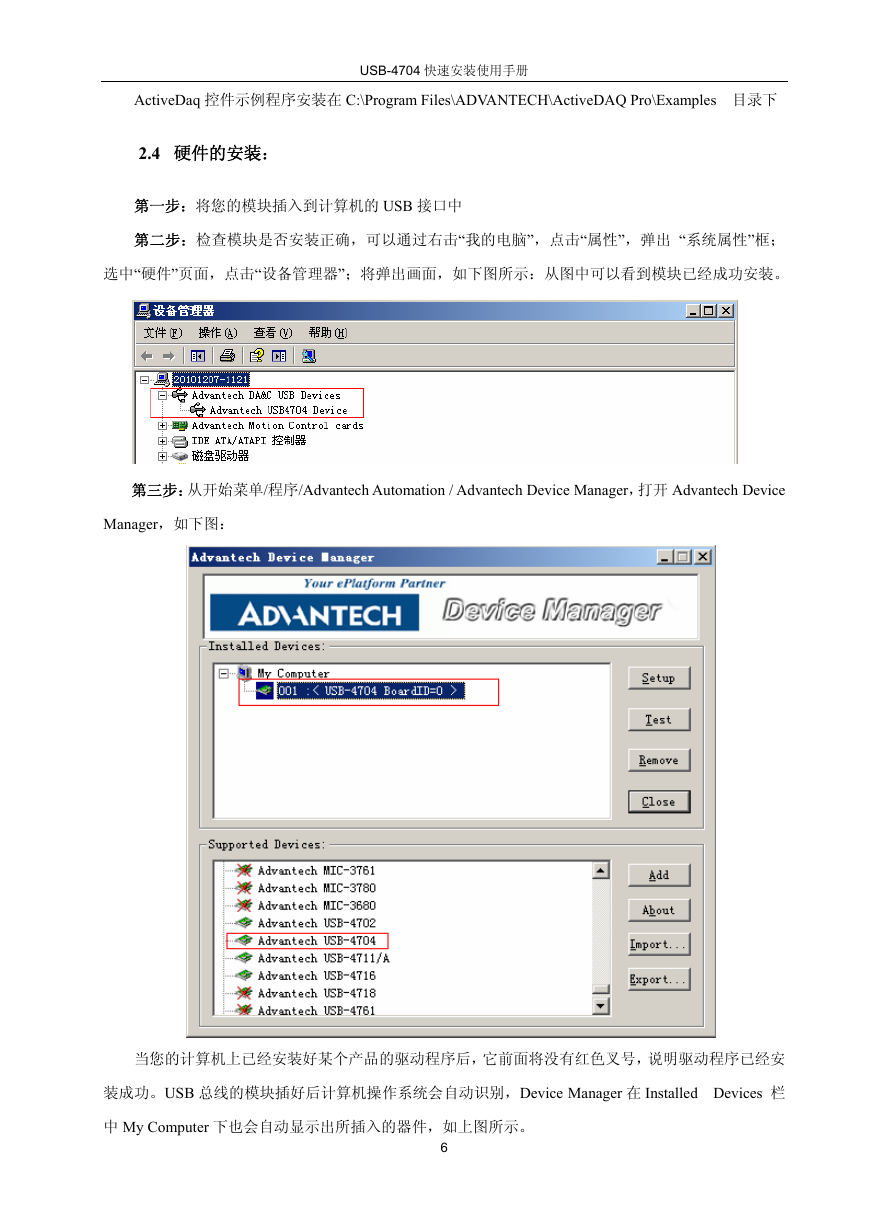
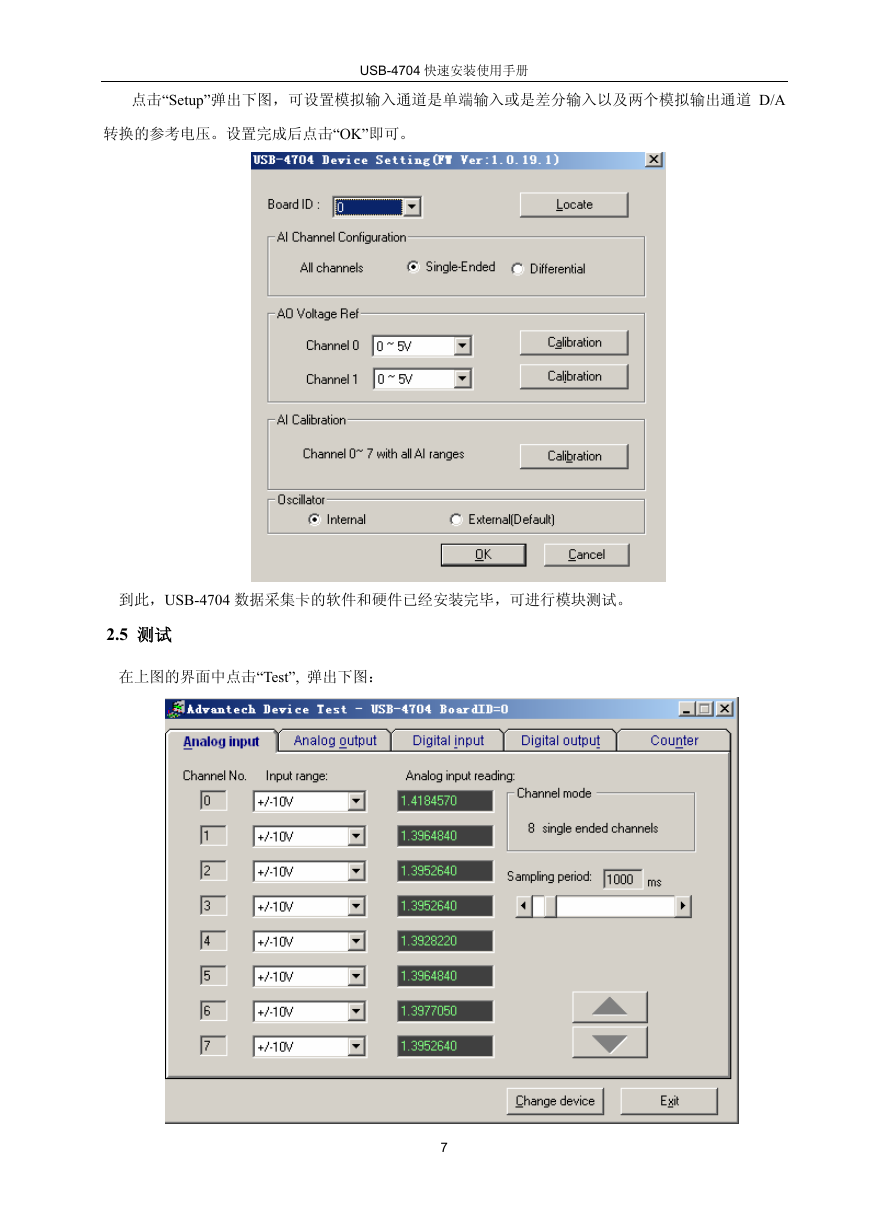
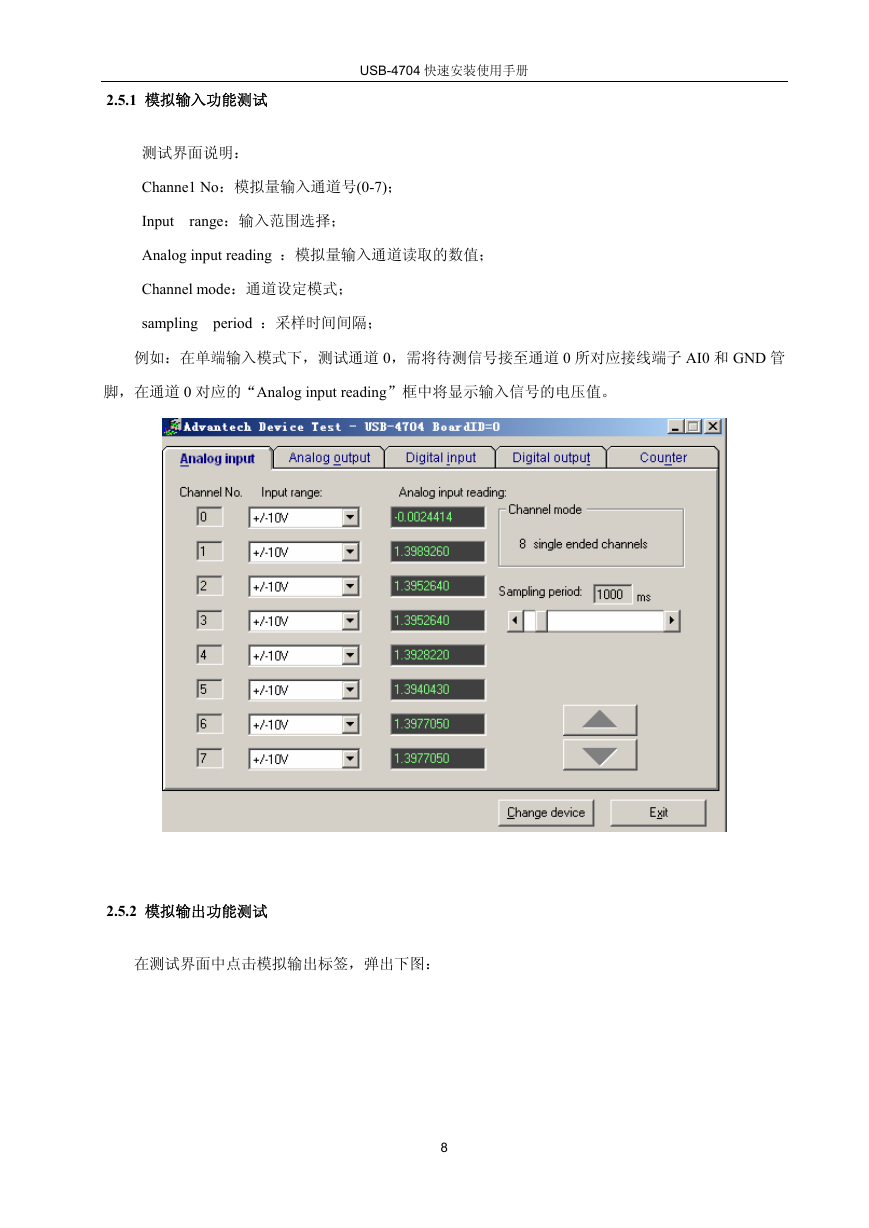
 2023年江西萍乡中考道德与法治真题及答案.doc
2023年江西萍乡中考道德与法治真题及答案.doc 2012年重庆南川中考生物真题及答案.doc
2012年重庆南川中考生物真题及答案.doc 2013年江西师范大学地理学综合及文艺理论基础考研真题.doc
2013年江西师范大学地理学综合及文艺理论基础考研真题.doc 2020年四川甘孜小升初语文真题及答案I卷.doc
2020年四川甘孜小升初语文真题及答案I卷.doc 2020年注册岩土工程师专业基础考试真题及答案.doc
2020年注册岩土工程师专业基础考试真题及答案.doc 2023-2024学年福建省厦门市九年级上学期数学月考试题及答案.doc
2023-2024学年福建省厦门市九年级上学期数学月考试题及答案.doc 2021-2022学年辽宁省沈阳市大东区九年级上学期语文期末试题及答案.doc
2021-2022学年辽宁省沈阳市大东区九年级上学期语文期末试题及答案.doc 2022-2023学年北京东城区初三第一学期物理期末试卷及答案.doc
2022-2023学年北京东城区初三第一学期物理期末试卷及答案.doc 2018上半年江西教师资格初中地理学科知识与教学能力真题及答案.doc
2018上半年江西教师资格初中地理学科知识与教学能力真题及答案.doc 2012年河北国家公务员申论考试真题及答案-省级.doc
2012年河北国家公务员申论考试真题及答案-省级.doc 2020-2021学年江苏省扬州市江都区邵樊片九年级上学期数学第一次质量检测试题及答案.doc
2020-2021学年江苏省扬州市江都区邵樊片九年级上学期数学第一次质量检测试题及答案.doc 2022下半年黑龙江教师资格证中学综合素质真题及答案.doc
2022下半年黑龙江教师资格证中学综合素质真题及答案.doc